Základní údržba
Každý moderní prohlížeč obsahuje základní nástroje pro čištění. Asi není třeba rozmazávat, že bez dodatečného nástroje od třetí strany se můžete snadno zbavit cookies, historie prohlížení nebo vyrovnávací paměti. Někdy můžete dokonce odstranit hesla, na to si ale dejte pozor, pokud o ně nechcete přijít. Ať už máte jakýkoli prohlížeč, prvním krokem k čištění je klávesová kombinace Ctrl+Shift+Delete. Funkčnost můžeme potvrdit s Internet Explorerem, Firefoxem, Chromem. V Opeře musíte otevřít hlavní nabídku a zvolit Nastavení | Vymazat soukromá data.
Nový Internet Explorer uklízení prakticky dovedl k dokonalosti, neboť v něm můžete odstranit jmenovaná a další uživatelská data, současně ale můžete zachovat část z nich, která patří vašim oblíbeným webům. V dialogu povolte první předvolbu, a sice Chránit data oblíbených webových položek. Ve výchozím stavu stojí opodál Hesla, která byste museli ručně označit, aby došlo k jejich odstranění. Až si vyberete, klepněte na Odstranit. Pokud jste prohlížeč nepročišťovali delší dobu, může na několik (možná desítek) sekund zdánlivě zamrznout.
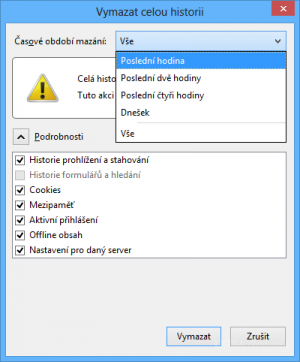
Mazání uživatelských dat je v současnosti snadné
Vyprázdněte mezipaměť
Jiné prohlížeče, jako třeba Chrome nebo Firefox, mají jinou dobrou funkci. Umožňují odstranit jen data určitého stáří. Kdyby váš prohlížeč například na pár minut použil váš kamarád, můžete zvolit, že chcete vymazat jen aktivitu z poslední hodiny. V dnešní době docela zamrzí, když člověk přijde o kompletní historii, protože ta nám ochotně našeptává adresy, kam chceme přejít – už jsme je navštívili v minulosti a s oblibou se na známá místa vracíme. Jarní úklid by byl možná nepraktický, kdybyste ji celou odstranili.
Rozhodně se však můžete zbavit vyrovnávací paměti (též mezipaměť). Když odeberete cookies, obvykle se pak budete muset na všech webech přihlašovat znovu. (Cookies se tím ovšem v prohlížeči opět vytvoří.) Nejkošatějším dialogem disponuje Opera.
Nechá vás pečlivě zvolit, co všechno má být odstraněno. Z pohledu běžného uživatele se jedná o zbytečnou snahu a nesmyslnou záplavu informací. Pokročilejší jedinci podrobné nastavení nejspíš ocení. V norském prohlížeči můžete dokonce snadno vymazat data a nastavení doplňků (Delete settings and all data for all extensions).
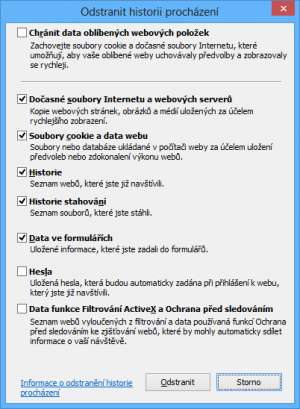
Data z oblíbených webů můžete zachránit
Kdybyste chtěli vyčistit více prohlížečů najednou, protože vám jeden k brouzdání prostě nestačí, můžete se obrátit třeba na CCleaner, o kterém v tomto čísle také píšeme. V sekci Čistič vyberte požadované položky, například cookies nebo dočasné soubory. V Firefoxu a Chromu můžete dokonce povolit defragmentaci databázových souborů (Kompaktní databáze), kterou nabízí rovněž zmíněný SpeedyFox. Nakonec klepněte na Analyzovat, abyste viděli, kolik dat bude odstraněno. Čištění zahájíte klepnutím na Spustit Cleaner.
Mrtvé oblíbené položky
Pokud rádi surfujete, jistě jste si v uplynulých letech do prohlížeče uložili spoustu webů (ať už jim říkáte záložky, nebo třeba oblíbené položky). Prohlížeče dnes uživatelská data öchraňují zálohováním do cloudu, což zaručuje, že o svou knihovnu hned tak nepřijdete. Na druhou stranu se se zvyšujícím se počtem položek přibývá záložek, které přestávají pracovat. Některé adresy přestanou fungovat, takže vám jen zbytečně straší v prohlížeči. Duchy ale můžete vymýtit, slouží k tomu povedený AM‑DeadLink.
Během instalace můžete zvolit pouhé rozbalení do složky. Získáte tak přenosnou verzi aplikace, jíž můžete nosit např. na flash disku. Podporuje všechny hlavní prohlížeče, od nejpoužívanějšího Internet Exploreru až po Operu s malým, ale věrným táborem fanoušků. V hlavním okně v nástrojové liště naleznete rozbalovací nabídku, kde si vyberte prohlížeč. Můžete se též pustit do inspekce záložek uložených v samostatném souboru, tak pokud nějaký takový máte, vyberte jej.

Červeně označené položky jsou mrtvé odkazy
Pryč s duplikáty
Internet Explorer vám sám upozorní na to, že některé zásuvné moduly a doplňky zbytečně zdržují spuštění prohlížeče. Rovnou vám umožní je zakázat. V jiných prohlížečích si na moduly musíte posvítit ručně. Ze všech vám doporučíme, abyste na každý pád hlídali Javu, která byla od začátku roku několikrát zranitelná. Záplaty v jejím případě dlouho nevydržely. Pokud ji nepotřebujete např. k internetovému bankovnictví, ideálně ji z počítače zcela odeberte.
Následně klepněte na zelené tlačítko se symbolem fajfky. Kontrolu záložek zahájí rovněž klávesa F9. Kdybyste nechtěli ověřovat všechny položky, protože jich je kupříkladu příliš mnoho, označte jen ty, které vás zajímají a zmáčkněte Ctrl+K. Až bude skenování dokončeno, můžete červeně označené řádky smazat. Tyto odkazy již nefungují. Pro lepší přehlednost si na první místa v žebříčku přivolejte právě chybné položky. Uděláte to klepnutím na ikonu se symbolem dvou šipek, případně v hlavní nabídce zvolte Záložky | Záložky s chybami řadit v seznamu shora. K mazání dobře poslouží klávesa Delete.
Duplicity naleznete povolením předvolby Záložky | Nalézt duplicitní položky. V AM‑DeadLink již v současnosti bohužel nefunguje mazání dat ve Firefoxu, kde se pouze dozvíte o mrtvých odkazech. Dříve to možné bylo, technologické limity tomu ovšem aktuálně brání. Ideální situace nepanuje ani u podpory Chromu. Pokud záložky smažete, synchronizační mechanismus je oživí. Proto nejprve vypněte synchronizaci, eventuálně weby z prohlížeče odstraňte ručně.
Defragmentace databázových souborů
Některým prohlížečům pomůžete také defragmentací databázových souborů, umístěných v uživatelském profilu. V těchto souborech vznikají prázdná místa, která když z něj vynecháte, můžete výrazně uspíšit např. spuštění aplikace. Nástroj na uvedený typ optimalizace se nazývá SpeedyFox. Slibuje dokonce až třikrát rychlejší spuštění, kromě toho byste si měli všimnout lepší odezvy. Podporuje Firefox a Chrome, plus nějaké další aplikace, mezi nimi i Skype. Čím starší a zanesenější profil budete optimalizovat, tím lepších výsledků dosáhnete.
V hlavním okně se vám ukáže přehled detekovaných programů a uživatelských profilů. Vyberte si, které chcete optimalizovat, a klepněte na tlačítko Optimize. Akce může trvat několik desítek sekund, v závislosti na softwarové a hardwarové konfiguraci. Před zahájením nicméně musíte vypnout všechny procesy, jichž se čištění týká. SpeedyFox vás případně upozorní, co všechno musíte zavřít. Nemusíte se však bát, defragmentace je bezpečná a vašim osobním datům neublíží.













































